Controlează viteza ventilatorului cooler pe laptop sau PC. De multe ori când lucrați pe PC sau laptop zgomotul tare a ventilatorului poate fi foarte enervant, vă vom arata câteva modalități de a reduce viteza la ventilator pe PC sau laptop.

Ventilatoarele sunt o parte foarte importantă a unui PC sau laptop, deoarece acestea răcesc componentele atunci când încep să se încălzească. Dar de multe ori după 3 ore de lucru pe PC acesta se aude ca un avion care decolează.
Desigur puteți instala ventilatoare care face mai puțin zgomot, dar vă vom arăta câteva modalități de a controla viteza ventilatorului și de a rezolva problema gratuit.
Conţinut
De ce ventilatorul face mult zgomot
Ar putea exista mai multe motive pentru care zgomotul este atât de mare. Dacă puneți PC-ul la procesare, cum ar fi utilizarea unui program de editare video sau jucați un joc nou cu o grafică bună, atunci CPU-ul, GPU-ul și alte componente vor începe să genereze foarte multă căldură.
Căldura nu este un lucru bun pentru componentele electronice, iar ventilatoarele sunt puse să împingă afară tot aerul cald din carcasa PC-ului. Acest proces este controlat de placa de bază, care detectează când componentele se supraîncălzesc. Aceste setări sunt făcute de producătorii de PC-uri, dar puteți schimba aceste setări din BIOS.
Reglează viteza ventilatorului din BIOS
Când porniți pentru prima dată PC-ul, acesta va rula prin diferite verificări și setări înainte de a putea să-l utilizați. Aceste setări fac parte de BIOS (Basic Input/Output System), pe care îl puteți accesa și modifica.
Pentru a face acest lucru, va trebui mai întâi să închideți calculatorul, apoi să îl porniți din nou. Ar trebui să vedeți un mesaj care va apărea foarte repede spunând ceva de genu „Press F10 to enter setup„. Rețineți că nu toate calculatoarele au aceiași tastă pentru a intra în BIOS.
Dacă nu ați reținut ce a fost afișat pe ecran, închideți PC-ul și porniți-l din nou. Când apăsați tasta corectă ar trebui să intrați în BIOS.
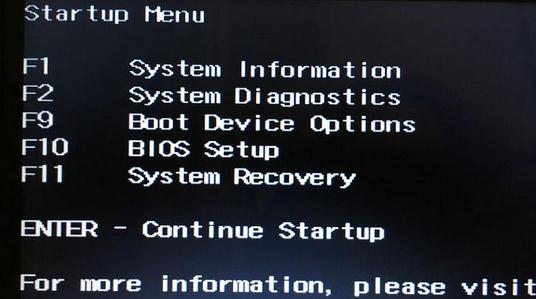
Veți avea pe ecran mai multe informații despre PC. Căutați System Configuration, și selectați-l (de obicei, utilizând tastele săgeți de pe tastatură) și apoi căutați o setare referitoare la ventilator/ fan.
Unele PC-uri vă vor oferi opțiunea de a seta temperatura atunci când doriți ca ventilatorul să funcționeze. Faceți atenție la ce temperatură setați, deoarece lăsând calculatorul să funcționeze cu componentele încălzite prea mult timp, ar putea afecta grav PC-ul.
Când ați terminat, apăsați F10 pentru a salva setările făcute, apoi PC-ul ar trebui să repornească cu noile setări.
Program de controlat ventilatoarele pe PC sau laptop
Pe multe laptopuri, singura opțiune din BIOS este să dezactivați în totalitate ventilatoarele, ceea ce nu este o idee foarte bună. În cazul în care PC-ul vostru are la fel doar această opțiune, atunci puteți folosi un program special pentru a rezolva problema.
Cel mai bun program de acest tip este SpeedFan. Acest program gratuit vă oferă o mulțime de opțiuni și control asupra sistemului, de asemenea puteți seta ventilatoare să pornească la o anumită temperatură.
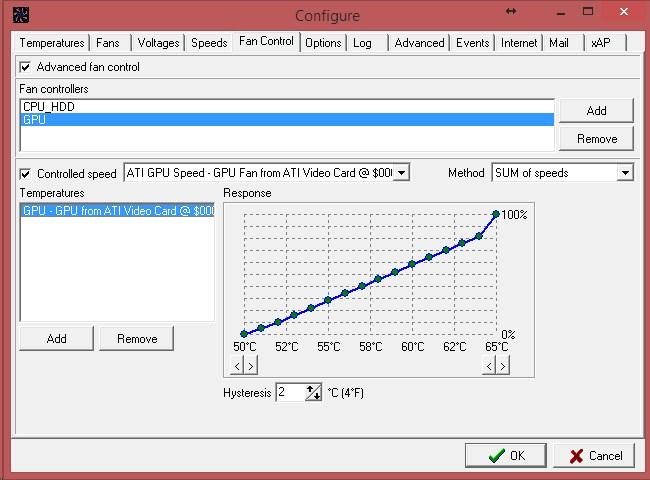
SpeedFan este un program puternic, și poate fi un pic mai greu de înțeles la început. Deci, asigurați-vă că citiți bine cum să îl folosiți .
Pogramul este compatibil cu multe plăci de bază, dar cel mai bine este, înainte să îl descărcați să vă uitați pe site-ul oficial dacă placa voastră de bază este inclusă pe listă.
Dacă doriți să verificați temperatura la CPU pe PC sau laptop, avem un articol care vă poate fi de folos aici. Verifică temperatura la procesor CPU pe PC sau laptop.